Para quem ainda não conhece, mBed compreende toda uma plataforma de desenvolvimento voltada para microcontroladores ARM das famílias Cortex-M, fornecendo um sistema operacional (RTOS), serviços na nuvem, ferramentas e ecossistema de desenvolvimento para facilitar a criação de soluções embarcadas voltadas à Internet das Coisas. Neste post vamos relatar a primeira parte do review da FRDM-K64F com mBed.

Dessa forma, é possível desenvolver código em uma IDE online, utilizando e compartilhando códigos e bibliotecas com a comunidade de desenvolvedores associados. Todavia, para fazer uso das facilidades oferecidas pelo mBed, é preciso que o hardware de desenvolvimento seja compatível.
Nem todos os kits de desenvolvimento são compatíveis, e para saber quais são compatíveis basta procurar pelo kit na página de plataformas compatíveis mBed.
Na loja MakerHero as placas Freescale Freedom FRDM-K64F, Freescale Freedom FRDM-KL25Z e Freescale Freedom FRDM-K05Z são compatíveis com mBed, e neste post iremos abordar o preparo da FRDM-K64F para mBed.

Para garantir que a placa funcione devidamente com o mBed, é preciso gravar o bootloader da plataforma para que a placa se comporte da maneira necessária. Em outras palavras, quando conectada via USB do bootloader mBed, a placa irá se passar por um “pendrive” chamado MBED, em que bastará você arrastar o programa gravado pela IDE online do mBed para que o mesmo comece a funcionar!
Vale lembrar que a FRDM-K64F possui 2 conectores microUSB, e o conector a ser usado é o indicado pela figura abaixo (CMISIS-DAP USB), que corresponde ao conector do debugger embutido na placa. O outro conector é para interface direta com o microcontrolador, e não será usado no presente momento.

Uma observação MUITO importante
Aviso de Extrema Importância: Windows 8, Windows 8.1 e Windows 10 possuem um mecanismo de indexação automática de mídias removíveis (tais como pendrives e HDs externos), que no caso das placas mBed é capaz de corromper o bootloader do gravador assim que a placa é conectada via USB! Dessa forma, é preciso desativar o registro “DisableRemovableDriveIndexing” do sistema.
Todavia, de maneira resumida (veja por completo neste link), use o utilitário do Windows regedit para acessar o seguinte caminho de registro: “HKEY_LOCAL_MACHINESOFTWAREPoliciesMicrosoftWindows“.
Neste caminho, abra a chave “DisabeRemovableDriveIndexing”, assim como mostrado na janela abaixo.

Com a chave aberta, coloque no campo Value Data o valor numérico 1. Clique em OK.

Após isso, é seguro conectar o bootloader da K64F via USB no computador com Windows 8 ou superior! Agora sim podemos avançar no assunto FRDM-K64F com mBed…
Gravando o bootloader mBed
Para gravar o bootloader mBed, o primeiro passo é baixar o binário correspondente, o que pode ser feito clicando neste link: 0226_k20dx128_k64f_0x5000.bin.
Agora, é preciso colocar a FRDM-K64F em modo de gravação de bootloader. Para isso, devemos primeiro apertar o botão de reset da K64F e depois plugar a USB do bootloader na USB no computador, usando o cabo microUSB apropriado. Ou seja, você irá ligar a placa via USB com o botão de reset pressionado.

Se você tiver feito na ordem certa, o LED verde localizado próximo ao chip bootloader irá ficar piscando a cada segundo, e seu Windows irá identificar um novo dispositivo removível chamado BOOTLOADER. Agora você já pode soltar o botão de reset 😉

Agora, tão fácil quanto possível, basta arrastar o binário baixado anteriormente, que corresponde ao bootloader mBed, para esta unidade chamada BOOTLOADER. Assim que o binário for transferido, automaticamente será iniciado o processo de atualização do bootloader da placa para o mBed. Se a operação for realizada com sucesso, o LED verde ficará piscando muito mais rapidamente.
Aguarde uns 10 segundos (regra minha 🙂 ), desplugue o USB da FRDM-K64F e reconecte. Você verá que agora o Windows irá reconhecer a placa como um dispositivo removível chamado MBED.

Agora está tudo pronto para criar a sua conta de desenvolvedor no mBed e criar seu primeiro programa.
Gravando um HelloWorld mBed
O mBed fornece um binário de exemplo para a FRDM-K64F, o famoso “Hello World”, que pode ser usado para verificar se a placa está sendo devidamente gravada pelo mecanismo de Bootloader mBed. Para testar, baixe neste link o HelloWorld_K64F.bin e arraste o binário baixado para o “dispositivo removível” MBED, que apareceu no passo anterior.
Terminado o processo de cópia, aperte o botão de Reset da FRDM-K64F para que o programa seja carregado na memória Flash do microcontrolador. Tão logo o programa seja carregado, o LED1 (vermelho) irá começar a piscar, indicando que o programa foi gravado normalmente, pois é isso que o HelloWorld_K64F faz (ou seja, irá ficar piscando o LED1).
Quando um programa está gravado na memória do microcontrolador K64F, mesmo que você faça o reset da placa, ou desligue e ligue novamente, ele irá funcionar de imediato. Pode conferir, e verá que o pisca-LED do LED1 irá operar nessas situações.
O que mais pode ser feito na FRDM-K64F com mBed?
Para você desenvolver códigos e aplicações para a sua FRDM-K64F com mBed, é preciso ter uma conta no mBed e configurar algumas definições a mais, o que será detalhado em etapas num próximo artigo.
E não para por aí a “transformação” que o bootloader mBed faz na FRDM-K64F. Além de transformar a placa em um mini-dispositivo removível, ele também permite a criação de canais de comunicação Serial para interface entre o microcontrolador e o computador, característica esta que será apresentada em artigos futuros sobre a FRDM-K64F com mBed.
Veja que o computador (no meu caso, com Windows 10) reconhece a FRDM-K64F como um dispositivo MBED, quando conectada via USB pelo conector do bootloader.

Gostou? Deixe seu comentário logo abaixo.

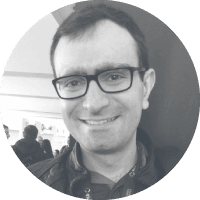
Opa!
Faltou colocar que, se vc estiver em uma máquina windows e a serial não aparecer, vc deve instalar um driver para a placa que está a utilizar.
Pode baixá-lo neste link: https://developer.mbed.org/handbook/Windows-serial-configuration
Grande Rafael Dias!
Na sequência já tem um post sobre a Serial com mbed!
Abraço!